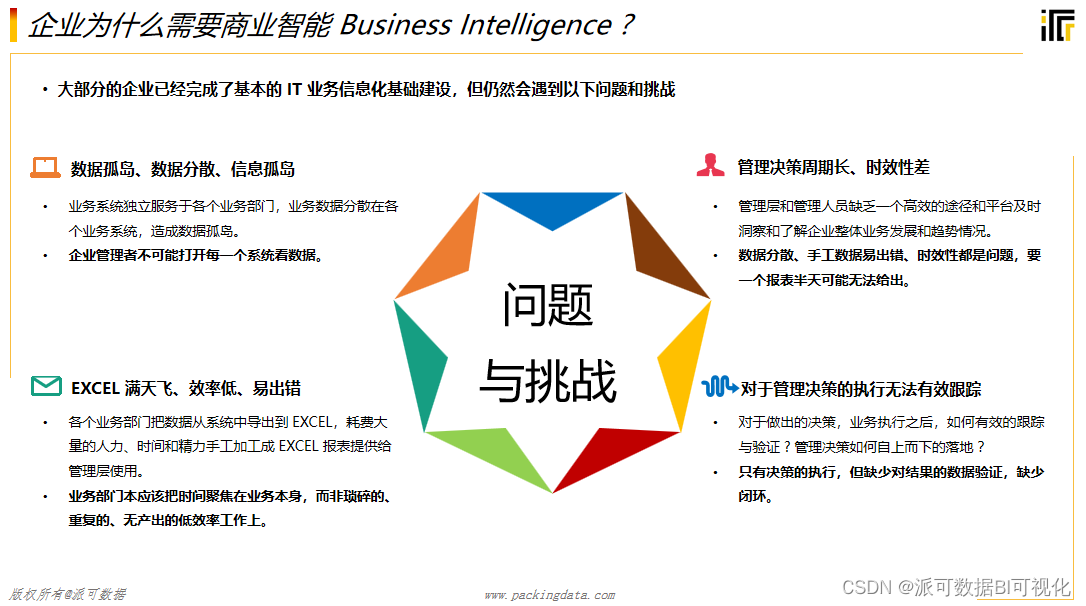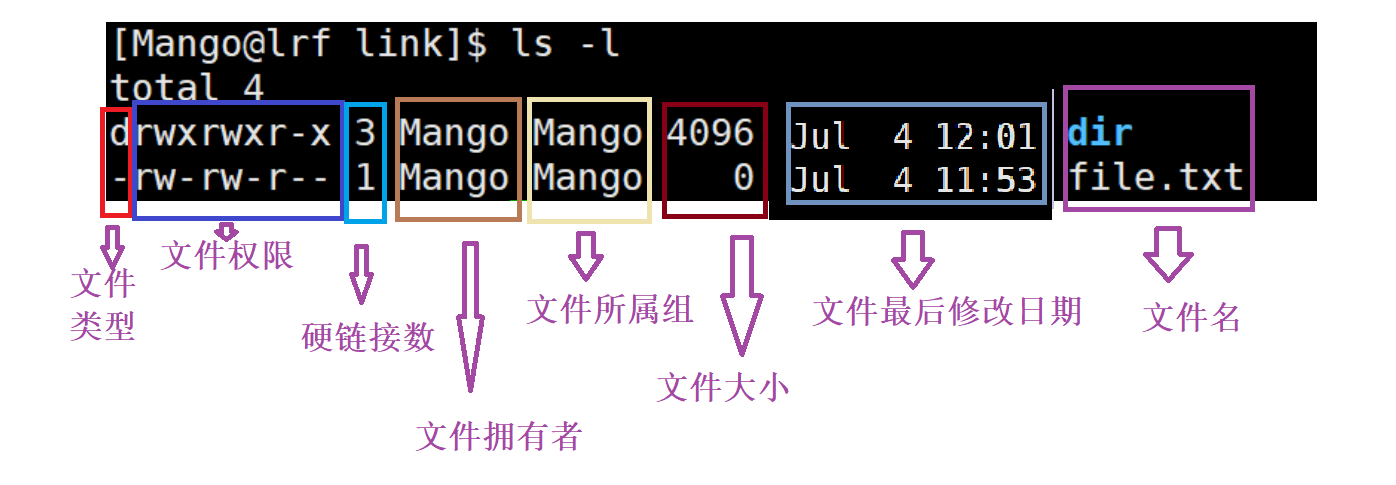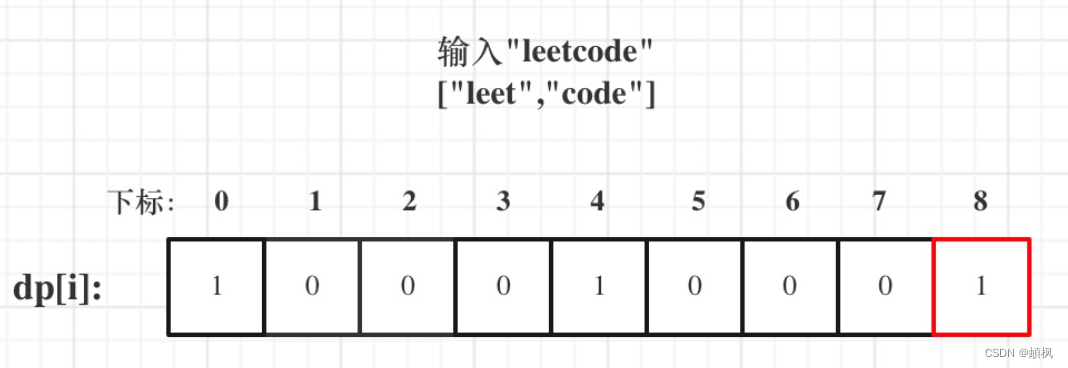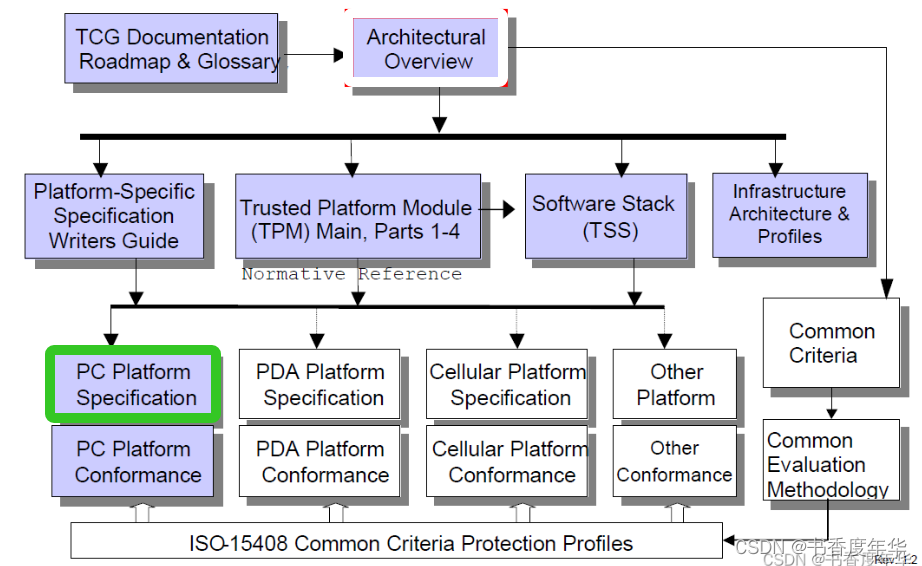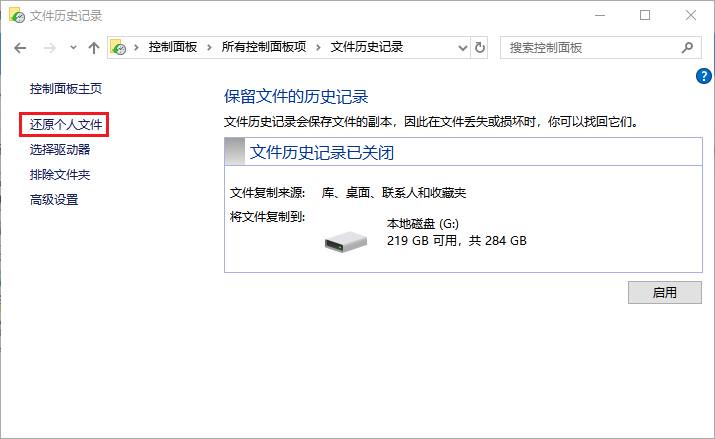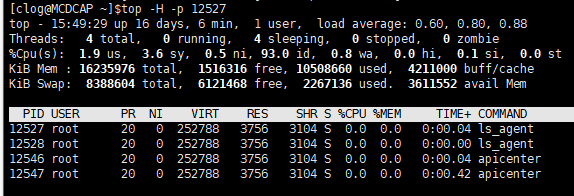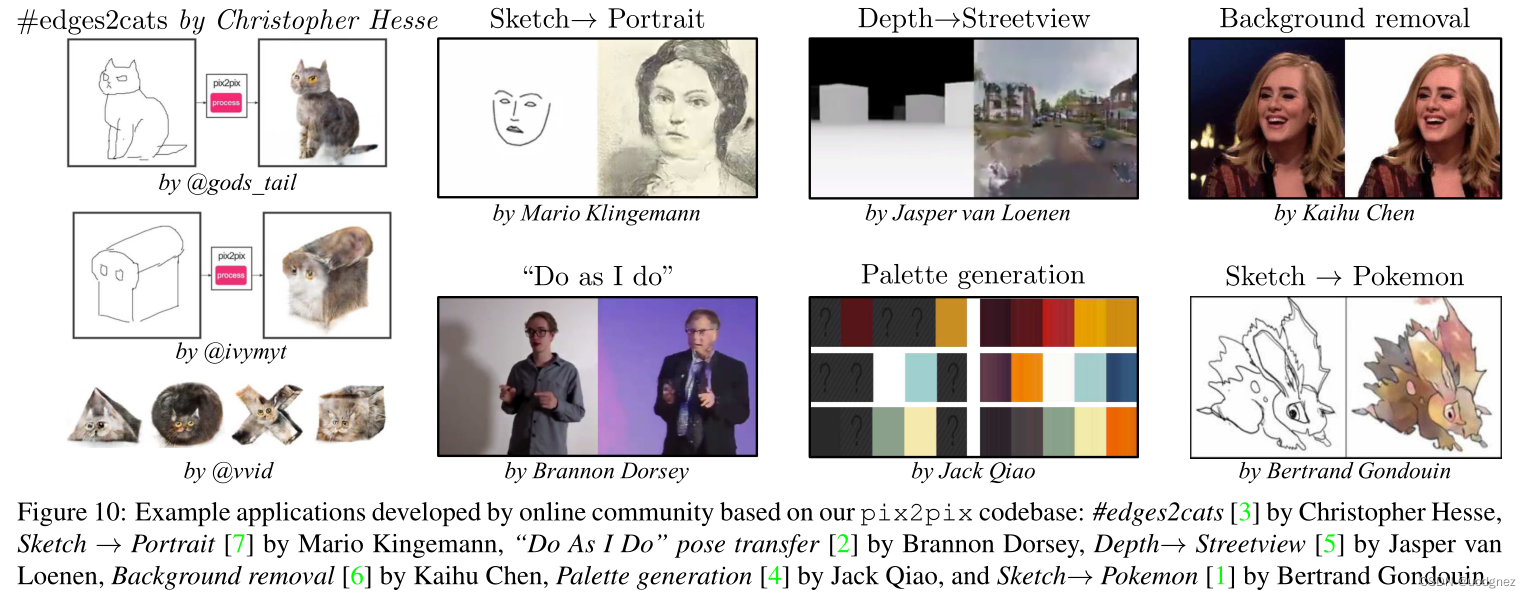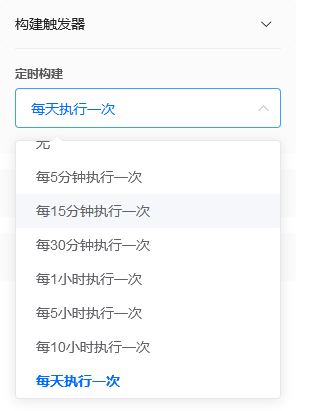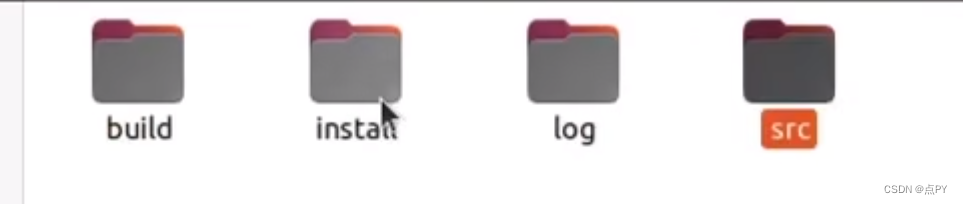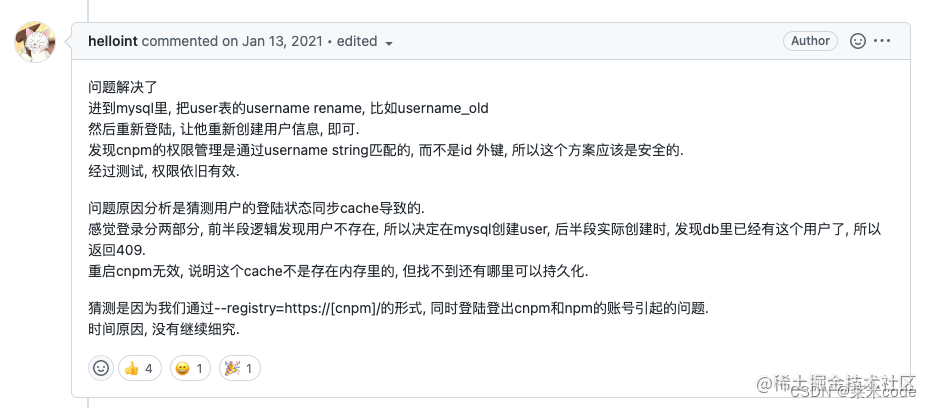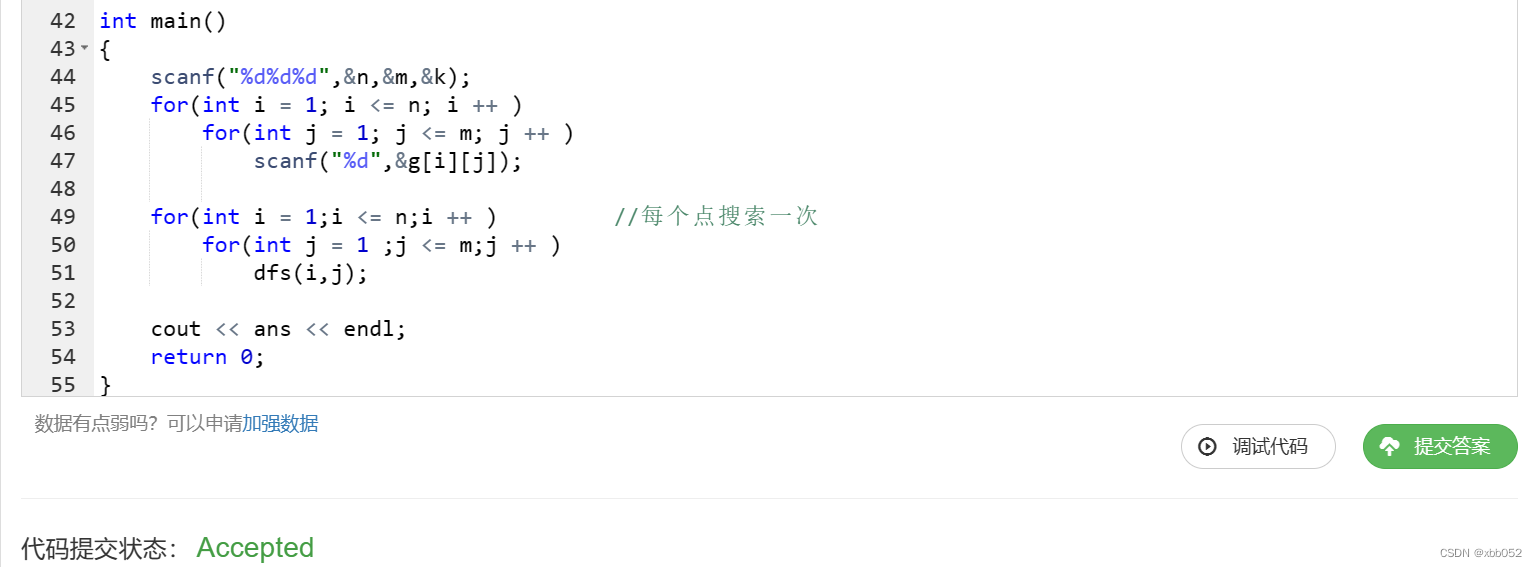1.概述
这篇文章主要针对HDRP中的Volume和Volume Post-processing进行解释,针对于各个组件只能进行部分参数的解释,具体的信息可参考官方资料,这里只是对官方文档的图片效果补充以及笔者自己的理解。
看到这里进入正文,请确保你的Unity项目正确应用了HDRP,可参考上一篇文章或官网。
2.Volume框架
Volume是HDRP高清渲染管线的一个框架,可以理解为在所有的效果调试(如泛光、白平衡、景深等)都是在Volume组件下进行调试的
1)新建Volume,在Hierarchy面板下右键Volume-Global Volume全局体积

Global Volume:影响全局的体积框架
Box Volume:局部范围内受Volume影响,Sphere、ConvexMesh同理
Sky and Fog Volume:天空和雾效的体积框架
Custom Pass Volume:遮挡显示及描边效果
下图是Box Volume的效果截图,对它添加了一个CubeMap,在操作相机进入到这个碰撞器范围内的时候就会显示这个Box Volume的天空,而在碰撞器范围外则会显示Global Volume的天空设置:


Sky and Fog Volume效果:
在创建这个体积框架时会发现场景发生了一些细微的变化,天空变的更暗,地面变成了土黄色

可以发现新建的Sky and Fog Volume自动添加了Visual Environment(视觉环境)、Physically Based Sky(基于物理的天空)、Fog(雾)三个模块。而场景变暗就是因为使用的是基于物理的天空,完全模拟地球的属性。
此时如果想把场景整体调整到比较明亮的状态共有三种方法(原本有四种方法,但只在2019.2版本中存在第四种),分别是Gradient Sky(渐变天空)、HDRI Sky(HDRI天空)、Physically Based Sky(基于物理的天空)。其中渐变天空目前看来对天空的可调性不高,但比较适合做2D项目;HDRI天空是添加一个天空盒,然后可以对天空盒进行二次编辑;物理天空在上一段已经解释过了;从字面意思来看最nb的天空无疑是物理天空,但相对来说对调试者的要求也很高,所以不太建议没有基础的同学去使用,那么现在再看这三个天空,最合适的就是HDRI天空,本篇也会基于HDRI天空做详解。
在选择某一个天空时,需要在Volume框架下方的Add Override添加相应天空模块
Volume框架内的所有可添加列表:

好的关于Volume这里就暂且解释这么多,具体的以及更多的内容可参考官方文档体积 (Volume) | High Definition RP | 7.4.3 (unity3d.com)
3.Post-processing 后处理
官方解释:高清渲染管线 (HDRP) 包含自己专用的后期处理实现方案。这个实现方案内置于 HDRP 中,因为无需安装任何其他包。
此实现方案使用体积 (Volume) 系统。向摄像机添加后期处理效果的方式与添加任何其他体积覆盖 (Volume Override) 的方式相同。请注意,HDRP 已在默认设置体积配置文件 (Default Settings Volume Profile) 中启用一些后期处理效果。高清渲染管线 (High Definition Render Pipeline) 中的后期处理 | High Definition RP | 7.4.3 (unity3d.com)
简单理解就是Post-processing是HDRP中内置的后期处理实现方案列表。
模块解释:
1.Bloom 泛光:可实现极其明亮的光线压制住了摄像机的效果,也可实现镜头污渍,下图(后续附图均为)为没有使用泛光和使用泛光的对比图。关注点:整体画面


2.Channel Mixer 通道混合器:修改红、绿、蓝的颜色通道,将画面效果更偏向于一种颜色。关注点:整体画面


3.Chromatic Aberration 色差:模拟镜头无法将所有颜色融合到同一点时产生的效果,就是使边缘有从红色到蓝色的效果。关注点:天空


4.Color Adjustments 颜色调整:用于调整色调、亮度和对比度。关注点:整体画面

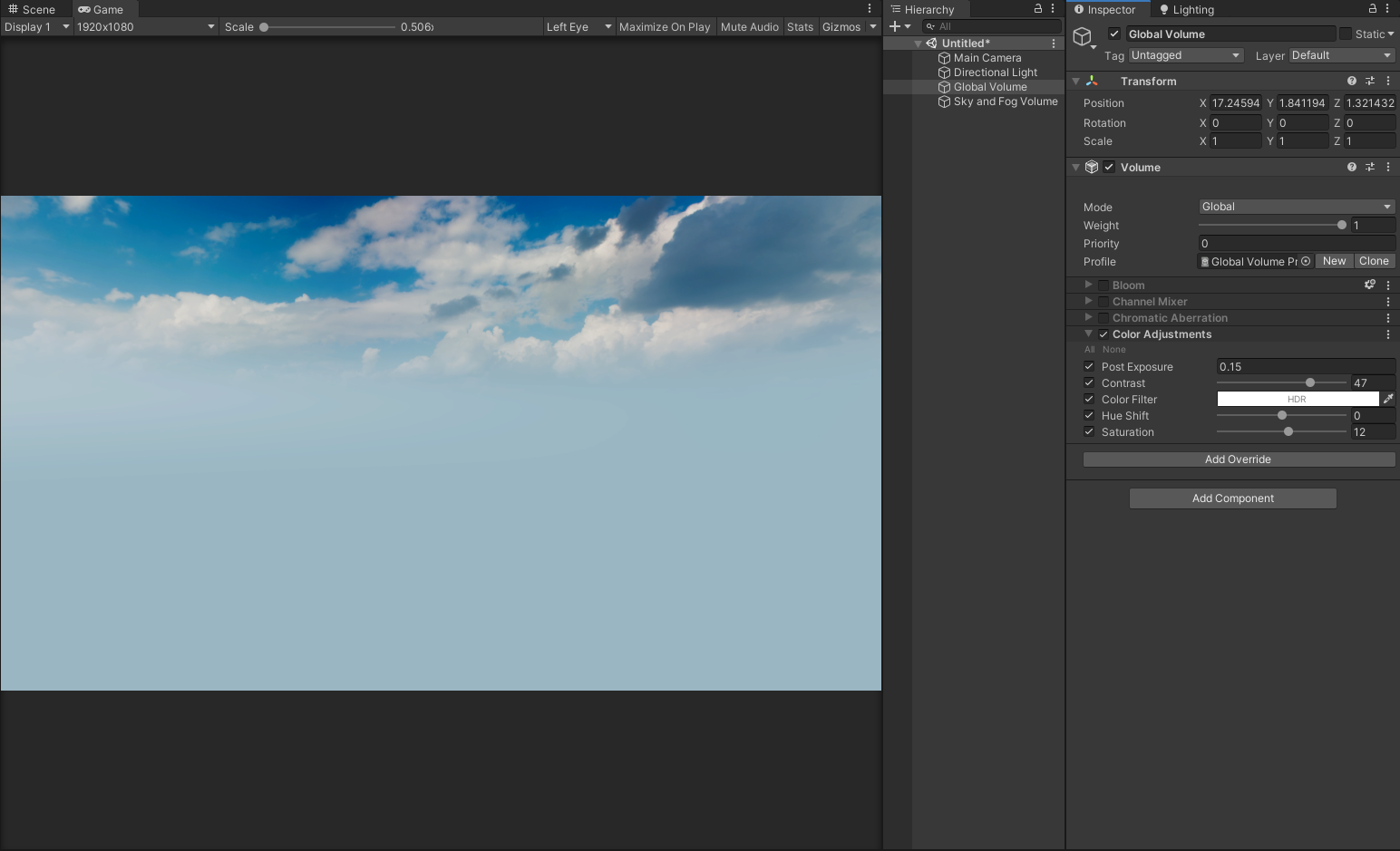
5.Color Curves 颜色曲线:用于调整色调、亮度、饱和度的高级方法,可以通过曲线调整,应该是面向专业人员而设计,效果同4。
6.Depth Of Field 景深:模拟相机聚焦,可以通过参数调整距离相机更近或更远的地方失焦。关注点:天空
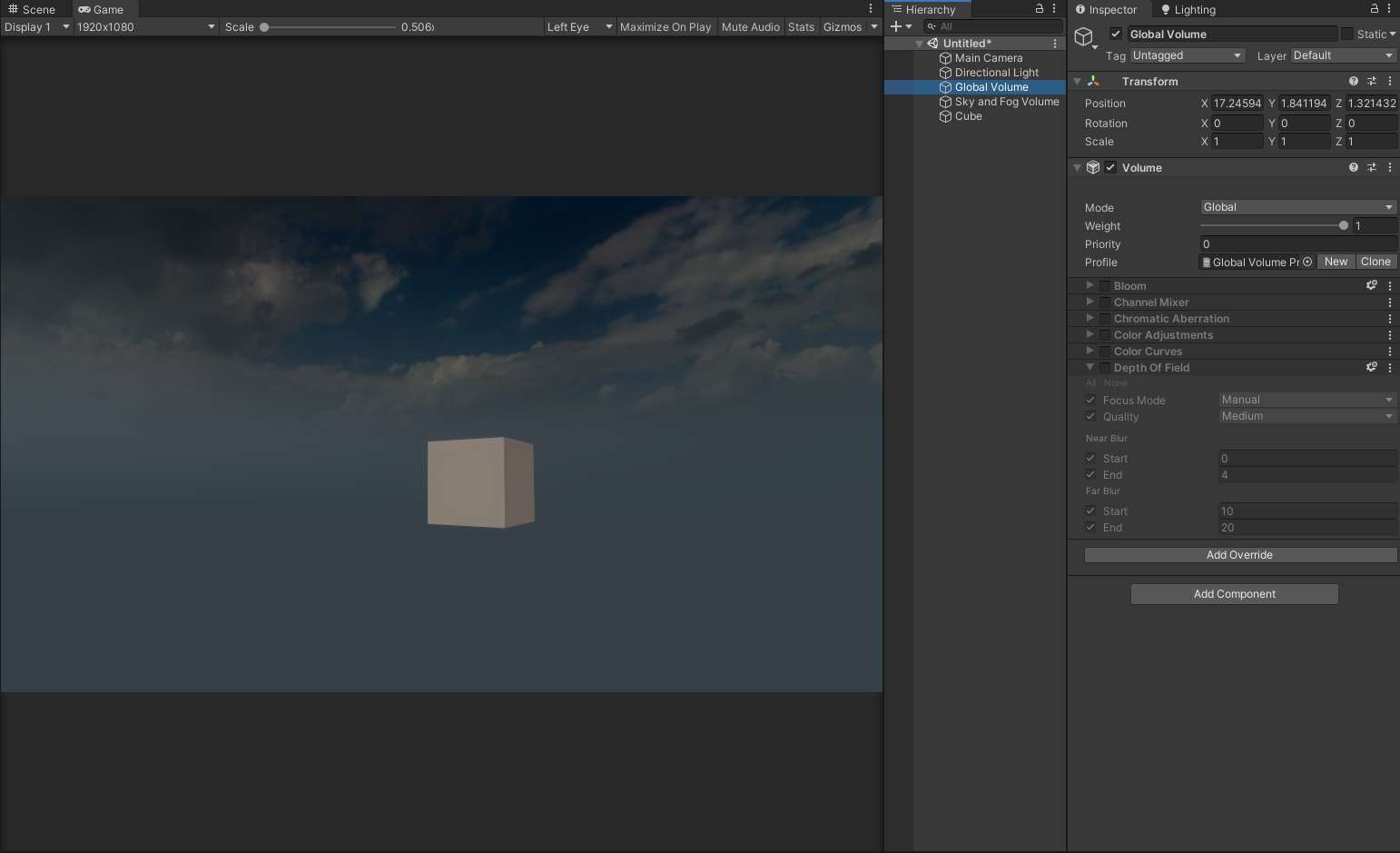

7.Film Grain 胶片颗粒:模拟镜头上物理形成的小颗粒。关注点:整体画面


8.Lens Distortion 镜头失真:扭曲整体画面来模拟真是相机镜头。关注点:整体画面


9.Lift Gamma Gain 提升、伽马、增益:对不同颜色分级分别进行颜色和亮度的调整,他们分别是暗色调的颜色和亮度、中间调的颜色和亮度、高光块的颜色和亮度。关注点:整体画面。
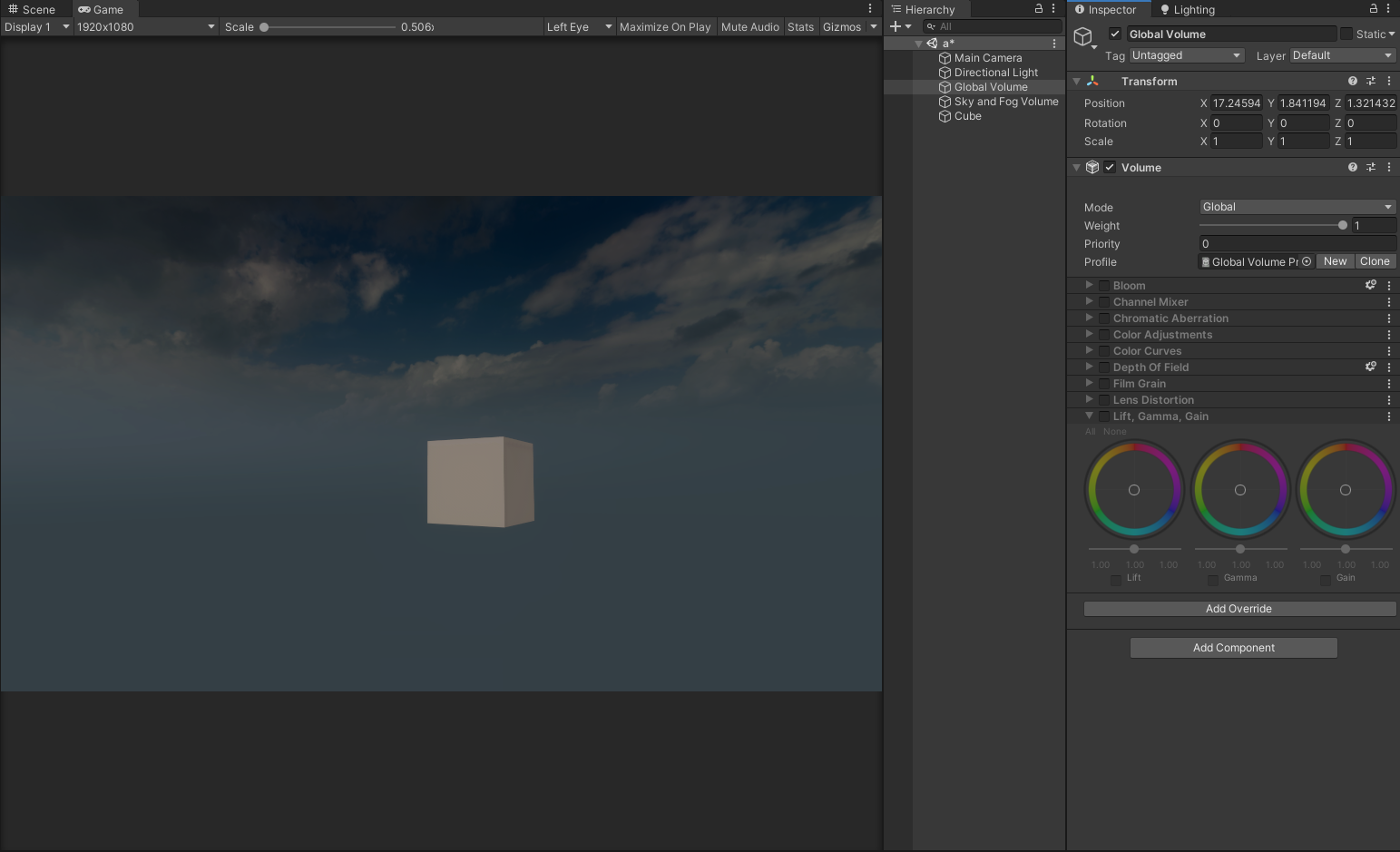

10.Shadows Midtones Highlights 阴影、中间调、高光:因为这部分与9属于一类,所以给提前到了这里,这种方式区别于Lift Gamma Gain的地方在于更精确的定义Lift提升(对应Shadows阴影)、Gamma伽马(对应Midtones中间调)、Gain增益(对应Highlights高光)


11.Motion Blur 运动模糊:一个物体在镜头内或者镜头平移速度过快导致的物体模糊效果。关注点:Cube

12.Panini Projection 帕尼尼投影:在大视野中渲染透视图,将画面改为圆柱形状,可以理解为鱼眼镜头效果。关注点:整体画面

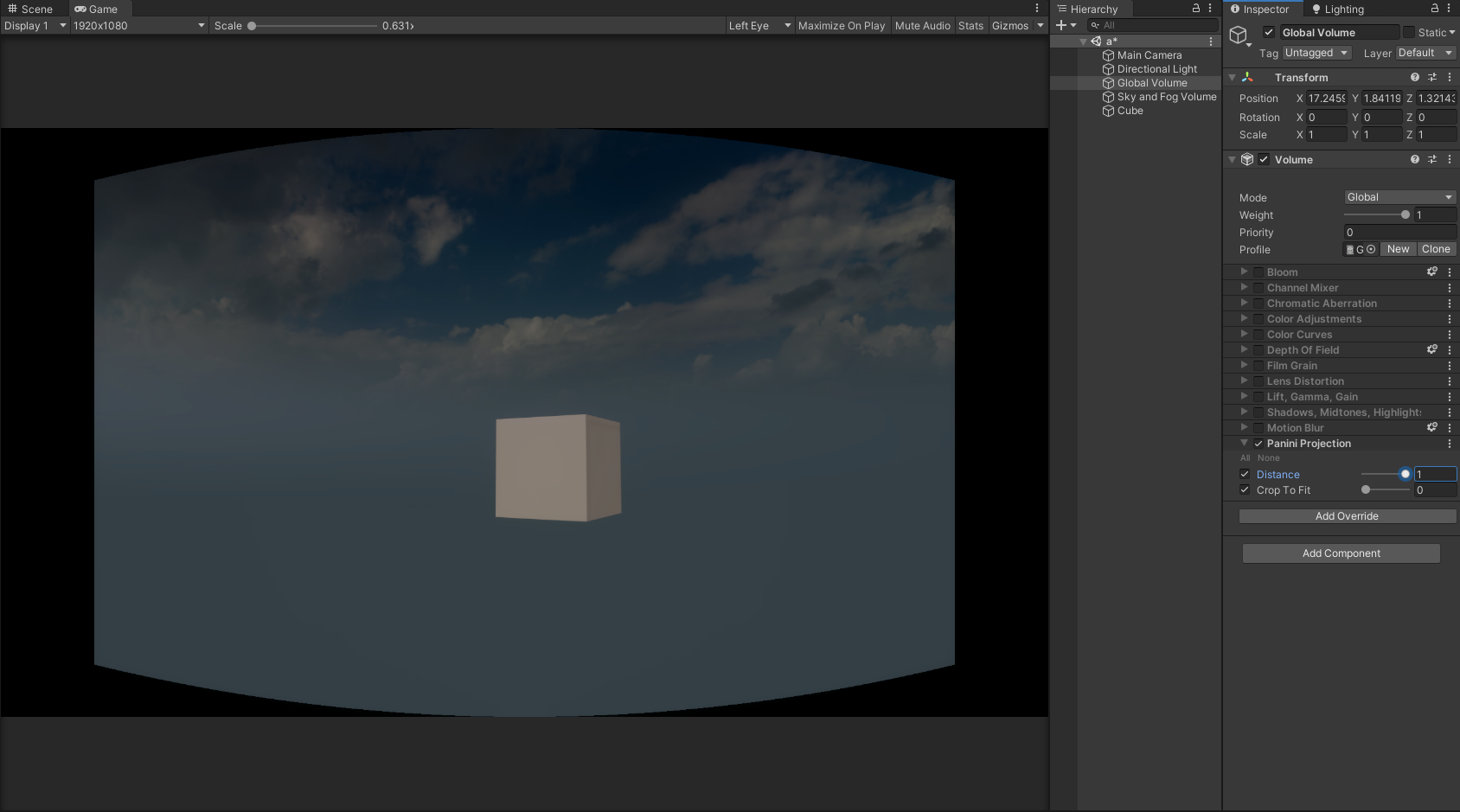
13.Split Tonting 拆分着色:根据亮度值对不同(阴影、中间、高光)区域进行着色。关注点:阴影区域、中间调区域、高光区域

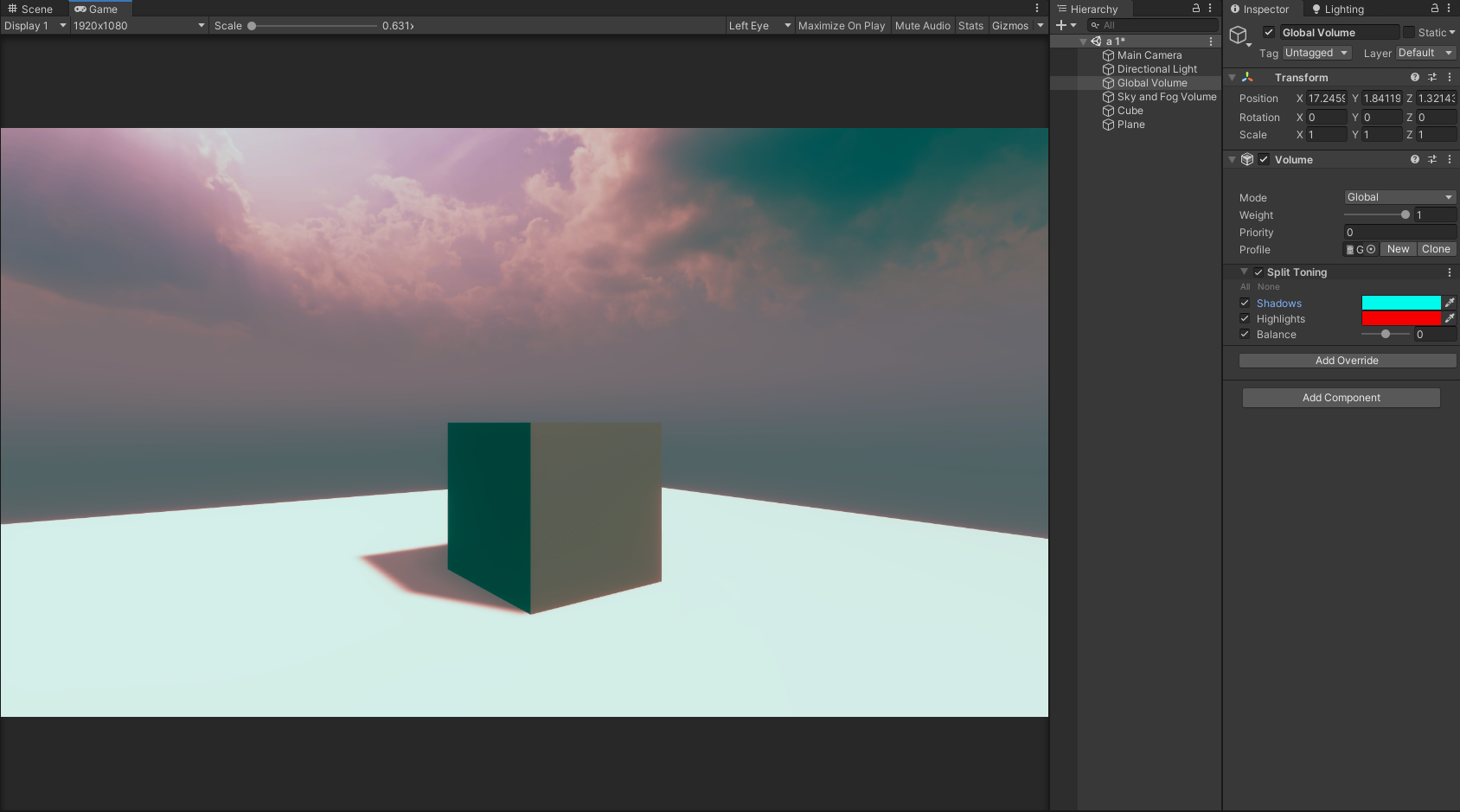
14.Tonemapping 色调映射:可修改颜色分级的色调映射算法,简单理解调整为Neutral和ACES就会自动调整到合适的结果,专业级调整就选Custon和External。关注点:整体画面


15.Vignette 渐晕:边缘变暗,类似加上一层镜头遮光的滤镜。关注点:画面边缘
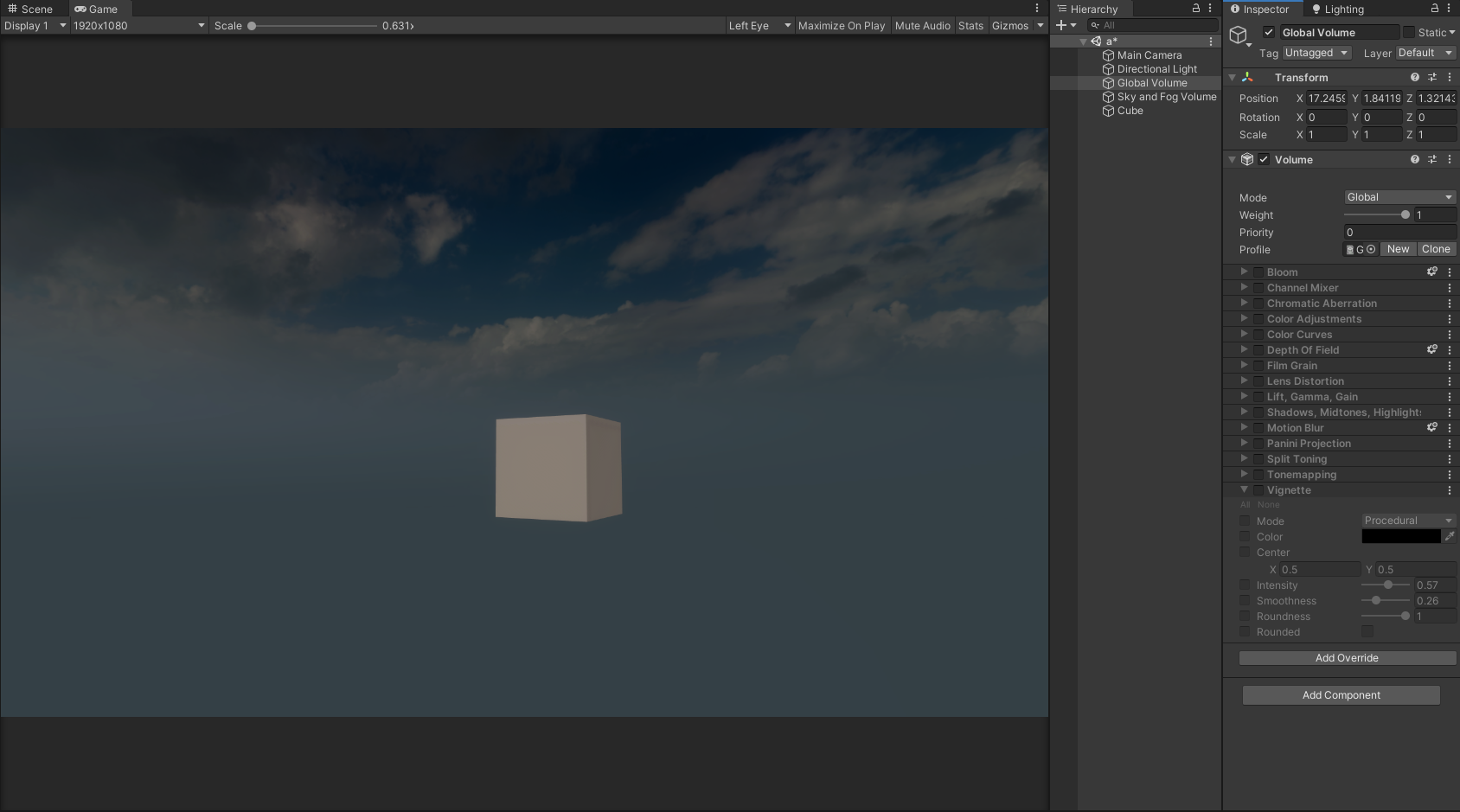

16.White Balance 白平衡:调整整体冷暖色调。关注点:整体画面


上述就是HDRP Volume Post-processing 后处理的全部效果,具体某个效果的参数调整还需要参考官方泛光 (Bloom) | High Definition RP | 7.4.3 (unity3d.com),说句废话...一切以官方文档为主。
4.小结
本篇主要对HDRP的Volume框架以及后处理效果进行了说明,算是对官方文档一种“人话”翻译以及对应的效果图,下一篇会分享在HTC VIVE中使用HDRP的心得。